
Ändra presentationsvy i Keynote för iCloud
Du kan ändra bildspelet för att se fler eller färre detaljer när du arbetar. Du kan till exempel förstora (zooma in) vyn för att finjustera placeringen av en bild eller göra vyn mindre (zooma ut) för att arbeta med den övergripande layouten. Du kan också välja att hela diabilden alltid är synlig, även om du ändrar storlek på webbläsarfönstret.
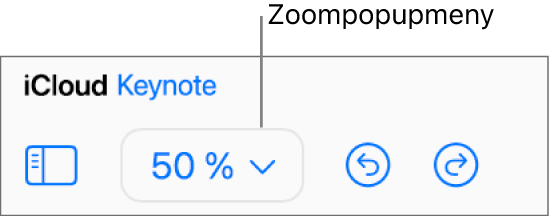
Tips: När du zoomar in eller ut ökar eller minskar du också synligheten för den omgivande arbetsytan. Du kan använda arbetsytan till att lägga till och anpassa objekt innan du är redo att flytta dem till diabilden.
Gå till Keynote för iCloud
 och logga in på ditt Apple-konto (om det behövs).
och logga in på ditt Apple-konto (om det behövs).Klicka på popupmenyn Zoom (med procenttalet) i verktygsfältet i presentationen och välj sedan ett alternativ:
En procentandel: Diabilden förstoras eller förminskas till den angivna procentandelen.
Anpassa till fönstret: Visar hela diabilden inom fönstret.
Om du förstorar eller förminskar storleken på webbläsarfönstret ändras zoomnivån automatiskt så att diabilden alltid passar fönstret.